Powerpoint 2013 – Как скрыть панель инструментов в полноэкранном режиме
Перевод презентации в полноэкранный режим в Powerpoint 2013 — очень распространенный способ поделиться этой презентацией с другими людьми.
Хотя количество элементов управления на экране ограничено, вы все равно можете управлять слайд-шоу по мере необходимости.
Один из способов навигации в полноэкранном режиме — это небольшое меню, которое появляется внизу экрана. Это меню, называемое «всплывающая панель инструментов», относительно ненавязчиво, но вы можете обнаружить, что вам нужно его удалить.
В приведенном ниже руководстве показано, как найти параметр, управляющий отображением этого меню, чтобы вы могли предотвратить его появление при входе в полноэкранный режим для своих презентаций.
Программы для Windows, мобильные приложения, игры - ВСЁ БЕСПЛАТНО, в нашем закрытом телеграмм канале - Подписывайтесь:)
Как скрыть всплывающую панель инструментов, которая появляется внизу полноэкранного слайд-шоу
Действия, описанные в этой статье, повлияют на меню, которое появляется в нижней части экрана при просмотре слайд-шоу в полноэкранном режиме. Меню серое и несколько прозрачное. Это меню показано на изображении ниже.
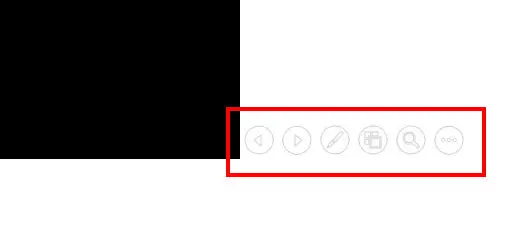
Выполнение действий, описанных в этой статье, удалит это меню. Вы по-прежнему сможете щелкнуть слайд-шоу правой кнопкой мыши, чтобы открыть другое меню, и вы по-прежнему сможете перемещаться по слайдам с помощью клавиш со стрелками на клавиатуре.
Шаг 1: Откройте Powerpoint 2013.
Шаг 2: Нажмите на Файл вкладку в левом верхнем углу окна.
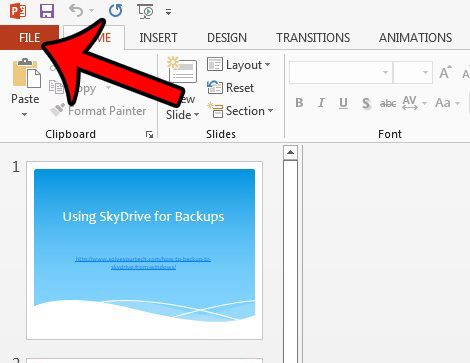
Шаг 3: Нажмите Параметры внизу левой колонки.
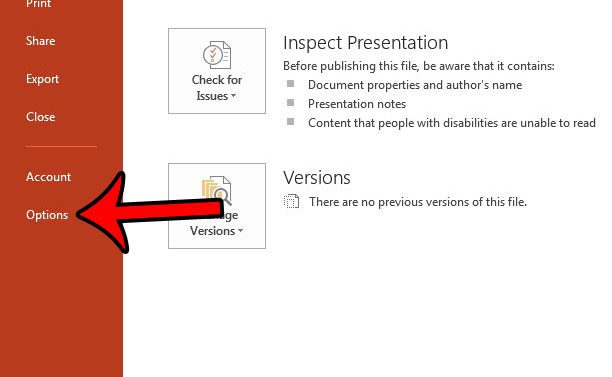
Шаг 4: Нажмите на Передовой вкладка в левой части Параметры Powerpoint окно.
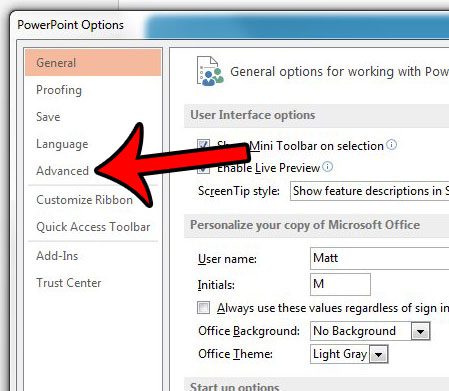
Шаг 5: прокрутите вниз до Слайд-шоу раздел меню, затем щелкните поле слева от Показать всплывающую панель инструментов чтобы убрать галочку. Затем вы можете нажать кнопку ХОРОШО кнопку в нижней части окна, чтобы сохранить и применить изменения.
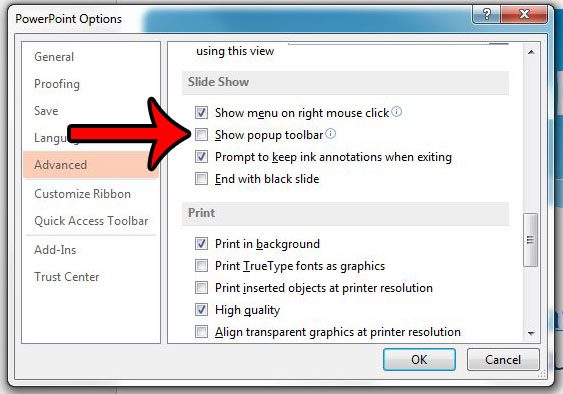
Теперь, когда вы знаете, как скрыть панель инструментов в Powerpoint, вы можете предотвратить ее блокировку при выполнении задач в презентации.
Если у вас возникли проблемы с совместным использованием файлов Powerpoint из-за того, что они слишком велики, вы можете предпринять некоторые шаги, чтобы уменьшить размер файлов. Эта статья покажет вам, как сжимать медиафайлы, включенные в презентацию.
Связанный
Программы для Windows, мобильные приложения, игры - ВСЁ БЕСПЛАТНО, в нашем закрытом телеграмм канале - Подписывайтесь:)
